Aangepaste ADMX- en ADML-beheersjablonen importeren in Microsoft Intune (openbare preview)
U kunt aangepaste ADMX- en ADML-sjablonen van derden/partners importeren in het Intune-beheercentrum. Na het importeren kunt u een apparaatconfiguratiebeleid maken met behulp van deze instellingen en het beleid vervolgens toewijzen aan uw beheerde apparaten.
Deze functie is van toepassing op:
- Windows 11
- Windows 10
In dit artikel leest u hoe u aangepaste ADMX- en ADML-bestanden importeert in het Intune-beheercentrum. Ga naar ADMX-sjablonen gebruiken om beleidsinstellingen in Microsoft Intune te configureren voor meer informatie over beheersjablonen in Intune.
Tip
De instellingencatalogus bevat veel instellingen die systeemeigen zijn ingebouwd in Intune, waaronder Google Chrome. Ga voor meer informatie naar:
Wat u moet weten
Deze functie bevindt zich in openbare preview-versie.
Er zijn enkele limieten:
- Er kunnen maximaal 20 ADMX-bestanden worden geüpload. Elk bestand moet 1 MB of kleiner zijn.
- Voor elk ADMX-bestand kan slechts één ADML-bestand worden geüpload.
- Elk ADMX-bestand ondersteunt één taal.
Op dit moment worden alleen
en-usADML-bestanden ondersteund.Sommige ADMX-bestanden hebben afhankelijkheidsvereisten. Importeer eerst ADMX-afhankelijkheidsbestanden. Als u een ADMX-bestand uploadt zonder de afhankelijkheid, wordt in een foutbericht de ontbrekende naamruimte vermeld.
Als u bijvoorbeeld Mozilla Firefox ADMX- en ADML-bestanden wilt importeren, gaat u als volgt te werk:
- Importeer de
mozilla.admxbestanden enmozilla.adml. Zorg ervoor dat de status Beschikbaar wordt weergegeven. - Importeer de
firefox.admxbestanden enfirefox.adml.
Als u eerder
mozilla.admluploadtfirefox.admx, mislukt het importeren.Als u wilt zien of uw ADMX een afhankelijkheid heeft, opent u het ADMX-bestand in een teksteditor en zoekt
using prefixu naar in hetpolicyNamespacesknooppunt. Eventuele afhankelijkheden worden vermeld.In het volgende voorbeeld is het
kerberos.admxbestand vereist voor hetWindows.admxbestand:<policyNamespaces> <target prefix="kerberos" namespace="Microsoft.Policies.Kerberos" /> <using prefix="windows" namespace="Microsoft.Policies.Windows" /> </policyNamespaces>Als u een afhankelijkheidsvoorwaarde wilt verwijderen, verwijdert u eerst het bijbehorende ADMX-bestand. Verwijder vervolgens de afhankelijkheidsvereisten. Verwijder in ons Mozilla Firefox-voorbeeld
firefox.admxen verwijdermozilla.admxvervolgens .- Importeer de
Sommige bestanden zijn mogelijk vereist
Windows.admxals vereiste. Dit bestand moet eerst worden geüpload. In een toekomstige release (geen ETA) wordt deze naamruimte automatisch opgenomen en uiteindelijk niet vereist.Als
Windows.admxdit vereist is en niet is geüpload, kunt u het volgende foutbericht krijgen:ADMX file referenced not found NamespaceMissing:Microsoft.Policies.Windows. Please upload it first.Momenteel wordt het instellingstype keuzelijst met invoervak niet ondersteund. ADMX-bestanden met het instellingstype keuzelijst met invoervak kunnen niet worden geïmporteerd. Alle andere instellingstypen worden ondersteund.
Niet alle gebieden van het register kunnen worden ingesteld met behulp van aangepaste ADMX. Voor meer informatie over de registerlocaties die kunnen worden gebruikt, gaat u naar Win32 en Desktop Bridge app ADMX-beleidsopnameoverzicht.
ADMX-instellingen die zijn ingebouwd in Windows (in de
C:\Windows\PolicyDefinitionsmap) worden ingeschakeld via configuratieserviceproviders (CSP's).- Importeer deze ingebouwde instellingen niet als u deze wilt configureren. Gebruik in plaats daarvan de instellingencatalogus of een aangepast profiel.
- Importeer deze ingebouwde instellingen als ze een vereiste bovenliggende naamruimte van een ander bestand zijn.
Voor een lijst met de door ADMX ondersteunde CSP-instellingen gaat u naar beleid met ADMX-ondersteuning in Beleids-CSP.
De ADMX-sjablonen downloaden
Download de ADMX-sjablonen die u wilt importeren. Sla deze bestanden op in een gemakkelijk toegankelijke map, zoals C:\ADMXTemplates. Enkele veelvoorkomende downloads van ADMX-sjablonen zijn:
- Adobe Reader
- Mozilla Firefox
- Zoom
De ADMX- en ADML-bestanden toevoegen
Meld je aan bij het Microsoft Intune-beheercentrum.
Selecteer Apparaten>Apparaten beheren>Configuratie>ADMX importeren tabblad >Importeren:
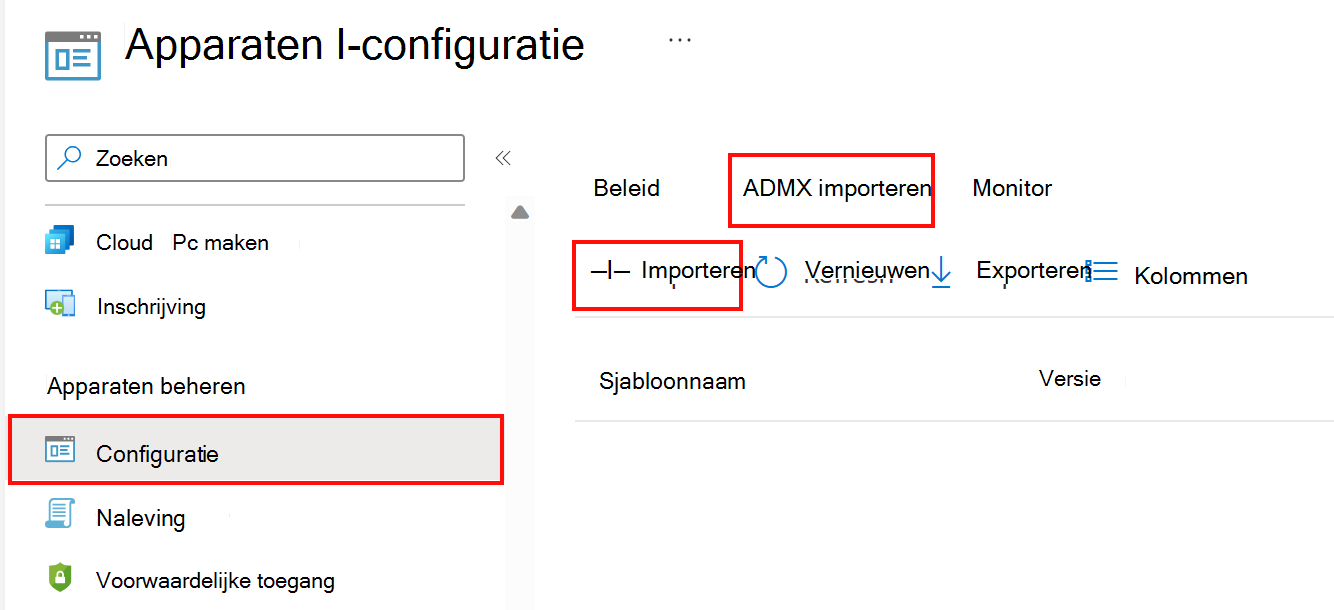
U kunt ook importeren vanuit het tabblad Apparaten>op platform>Windows>Apparaten beheren>Configuratie>ADMX importeren .
Uw bestanden uploaden:
- ADMX-bestand: selecteer het ADMX-bestand dat u wilt uploaden.
- ADML-bestand voor de standaardtaal: selecteer het ADML-bestand dat u wilt uploaden. Vergeet niet dat u slechts één taalbestand kunt toevoegen voor elk ADMX-bestand dat u uploadt. Ga voor andere beperkingen naar Wat u moet weten (in dit artikel).
- Geef de taal van het ADML-bestand op: toont de ADML-taal van het bestand dat u hebt geüpload.
Selecteer Volgende.
Controleer uw wijzigingen in Beoordelen en maken. Selecteer Maken om de bestanden te importeren.
Wanneer het importeren is voltooid, worden uw ADMX-sjablonen weergegeven in de lijst. U kunt ook het volgende doen:
- Selecteer Vernieuwen om de bijgewerkte status weer te geven.
- Zie de uploadstatus.
- Een geïmporteerde sjabloon verwijderen.
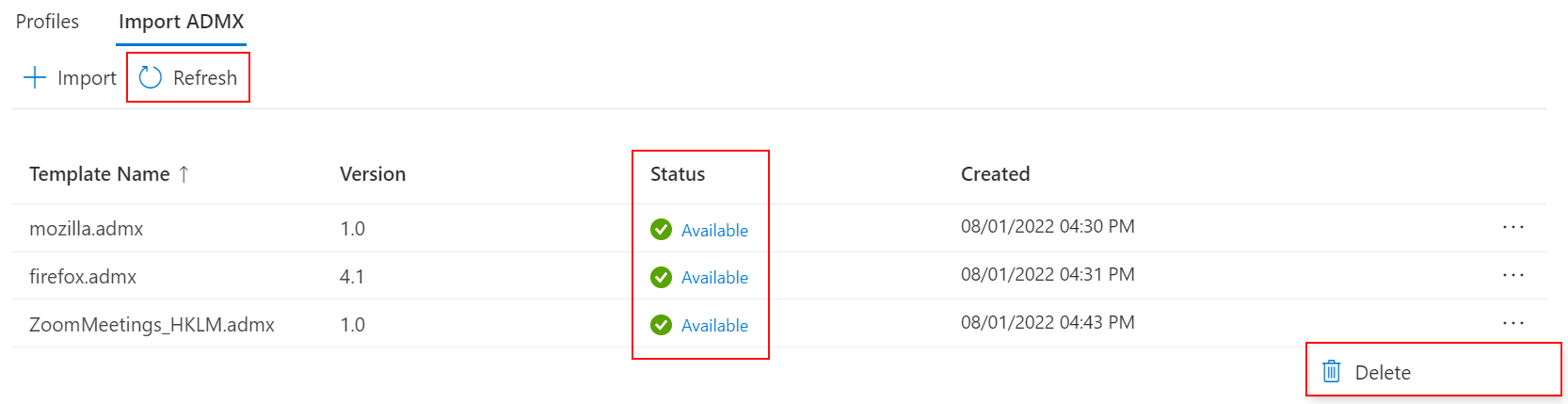
Een profiel maken met behulp van uw geïmporteerde bestanden
Meld je aan bij het Microsoft Intune-beheercentrum.
Selecteer Apparaten>Apparaten beheren>Configuratie>Maken>Nieuw beleid.
Geef de volgende eigenschappen op:
Platform: selecteer Windows 10 en hoger.
Profieltype: Selecteer Sjablonen>Geïmporteerde beheersjablonen (preview):
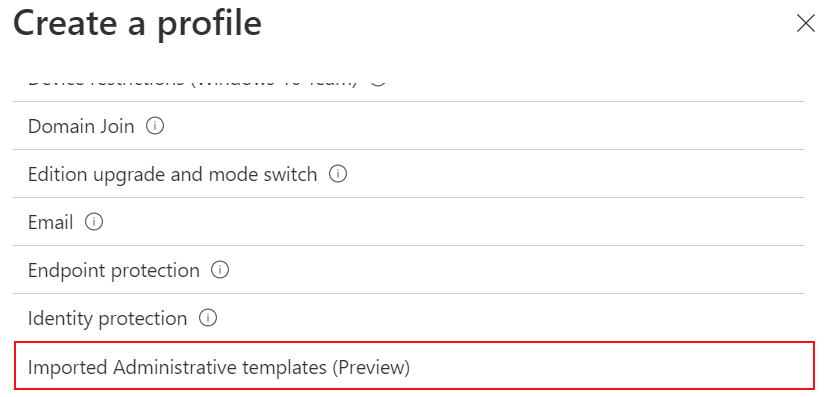
Selecteer Maken.
Voer in Basisinformatie de volgende eigenschappen in:
- Naam: een unieke beschrijvende naam voor het beleid. Geef uw profielen een naam zodat u ze later gemakkelijk kunt identificeren. Een goede profielnaam is bijvoorbeeld ADMX: Mozilla Firefox voor Windows 10/11-apparaten.
- Beschrijving: voer een beschrijving in voor het profiel. Deze instelling is optioneel, maar wordt aanbevolen.
Selecteer Volgende.
Selecteer en configureer in Configuratie-instellingen de gewenste instellingen in uw beleid. Wanneer u klaar bent, selecteert u Volgende.
Wijs in Bereiktags (optioneel) een tag toe om het profiel te filteren op specifieke IT-groepen, zoals
US-NC IT TeamofJohnGlenn_ITDepartment. Zie Op rollen gebaseerd toegangsbeheer (RBAC) en bereiktags gebruiken voor gedistribueerde ITvoor meer informatie over bereiktags.Selecteer Volgende.
Selecteer in Toewijzingen de gebruiker of groepen die uw profiel ontvangen. Zie Gebruikers- en apparaatprofielen toewijzen in Intune voor meer informatie over het toewijzen van profielen.
Als het profiel is toegewezen aan gebruikersgroepen, zijn geconfigureerde ADMX-instellingen van toepassing op elk apparaat waarop de gebruiker zich registreert en zich aanmeldt. Als het profiel is toegewezen aan apparaatgroepen, zijn geconfigureerde ADMX-instellingen van toepassing op elke gebruiker die zich aanmeldt bij dat apparaat. Deze toewijzing vindt plaats als de ADMX-instelling een computerconfiguratie (
HKEY_LOCAL_MACHINE) of een gebruikersconfiguratie (HKEY_CURRENT_USER) is. Bij sommige instellingen kan een computerinstelling die aan een gebruiker is toegewezen, ook van invloed zijn op de ervaring van andere gebruikers op dat apparaat.Ga voor meer informatie naar Gebruikersgroepen versus apparaatgroepen bij het toewijzen van beleidsregels.
Selecteer Volgende.
Controleer uw instellingen in Controleren en maken. Wanneer u Maken selecteert, worden uw wijzigingen opgeslagen en wordt het profiel toegewezen. Het beleid wordt ook weergegeven in de lijst met profielen.
Bestaande ADMX-bestanden vervangen
Als u een ADMX-bestand uploadt met instellingen die al zijn geïmporteerd, mislukt het uploaden.
Als u bijvoorbeeld een andere versie van een ADMX-bestand uploadt met dezelfde instellingen als het oorspronkelijke ADMX-bestand, mislukt het uploaden met een naamruimtefout.
Als u bestaande ADMX-bestanden wilt bijwerken die zijn geïmporteerd, hebt u de volgende opties:
Optie 1: Het bestaande ADMX-bestand vervangen
Als u een bestaand ADMX-bestand wilt vervangen door dezelfde instellingen, kunt u de volgende stappen uitvoeren:
- Verwijder alle profielen met behulp van de bestaande ADMX-instellingen.
- Verwijder het oorspronkelijke ADMX-bestand dat u hebt geïmporteerd.
- Importeer de nieuwe ADMX- en ADML-bestanden.
Optie 2: Een nieuw ADMX-bestand maken
- Maak een andere versie van het ADMX-bestand met een andere naamruimte dan het oorspronkelijke ADMX-bestand. U wordt aangeraden een versienummer toe te voegen aan de naamruimte, zodat de namen anders zijn.
- Voeg de nieuwe en andere instellingen toe aan dit ADMX-bestand.
- Importeer de nieuwe ADMX- en ADML-bestanden.
Volgende stappen
Overzicht: ADMX-sjablonen gebruiken om beleidsinstellingen te configureren in Microsoft Intune